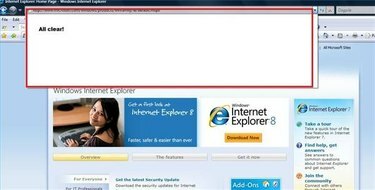
Borrar la memoria de la barra de búsqueda
La mayoría de los motores de búsqueda y navegadores web recopilarán y recordarán sus búsquedas anteriores, lo que facilitará la realización de las mismas búsquedas nuevamente en el futuro. Sin embargo, hay ocasiones en las que ya no desea que aparezcan búsquedas anteriores. Por ejemplo, puede tener una amplia memoria en la barra de búsqueda, lo que dificulta la búsqueda de búsquedas recientes o puede que no desee que otro usuario de la computadora sepa lo que está buscando.
Paso 1
Limpia la barra de búsqueda de Internet Explorer. Abra una ventana de Internet Explorer. Haga clic en la opción "Herramientas" en la barra de herramientas de IE. Haga clic en "Opciones de Internet". Se abrirá el cuadro de diálogo "Opciones de Internet". Haga clic en el botón "Eliminar" en la sección "Historial de exploración". Se abrirá la ventana "Eliminar historial de exploración".
Video del día
Paso 2
Haga clic en el botón "Eliminar archivos". Esto eliminará los archivos temporales de Internet, que su navegador guarda para que pueda ver los sitios que ya ha visitado más rápidamente. Si recibe un mensaje que le pregunta si está seguro de que desea eliminar estos archivos, haga clic en "Sí". Haga clic en el botón "Eliminar cookies". Los sitios web utilizan cookies para guardar sus preferencias y pueden afectar la memoria de su barra de búsqueda. Si recibe un mensaje que le pregunta si está seguro de que desea eliminar estos archivos, haga clic en "Sí".
Paso 3
Haga clic en el botón "Eliminar historial" para borrar la memoria del navegador de los sitios que ha visitado. A continuación, haga clic en el botón "Eliminar formularios" para borrar la memoria de su navegador de los formularios del sitio web que haya completado, que pueden incluir barras de búsqueda. Si recibe un mensaje que le pregunta si está seguro de que desea eliminar alguno de estos archivos, haga clic en "Sí". Cierre Internet Explorer. Cuando lo vuelva a abrir, los cambios surtirán efecto.
Etapa 4
Limpia tu barra de búsqueda de Google. Haga clic en la flecha desplegable junto al cuadro de búsqueda en la barra de herramientas de Google. Haga clic en "Borrar historial de búsqueda".
Paso 5
Limpia la memoria de la barra de búsqueda de Firefox. Abra una ventana de Firefox y haga clic en "Herramientas". Selecciona "Borrar datos privados". Seleccione las casillas de verificación para "Historial de exploración" y "Formulario guardado e historial de búsqueda". Haga clic en "Borrar datos privados ahora".
Propina
Si no utiliza Internet Explorer para recordar nombres de usuario y contraseñas, simplemente haga clic en "Eliminar todo" y omita los pasos anteriores. Sin embargo, si utiliza esta función para iniciar sesión automáticamente en sitios como su correo electrónico, estos datos se perderán.



